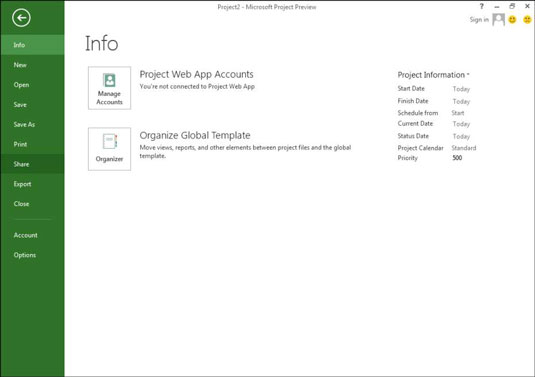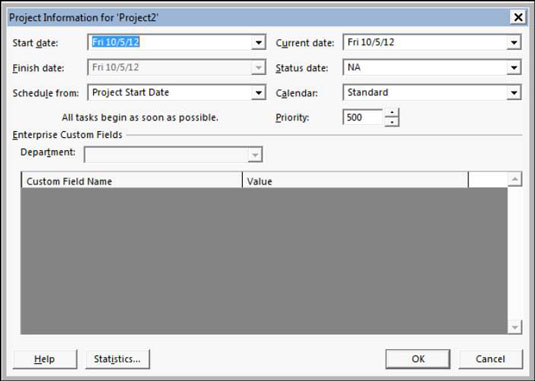Μόλις ανοίξετε ένα κενό έργο στο Project 2013, μπορείτε να αρχίσετε να εισάγετε βασικές πληροφορίες έργου, όπως η ημερομηνία έναρξης ή λήξης, τίτλοι έργων, όνομα εταιρείας και άλλες σχετικές πληροφορίες.
Μπορείτε να εισαγάγετε πληροφορίες έργου στο Project 2013 με δύο τρόπους:
-
Επιλέξτε την εντολή Αρχείο→ Πληροφορίες. Στην ενότητα Πληροφορίες έργου στη δεξιά πλευρά της οθόνης, μπορείτε να εισαγάγετε τις ημερομηνίες έναρξης, λήξης, τρέχουσας και κατάστασης για το έργο.
Αφού επιλέξετε Αρχείο→ Πληροφορίες, μπορείτε να κάνετε κλικ στο κάτω βέλος Πληροφορίες έργου για να αποκτήσετε πρόσβαση σε σύνθετες ιδιότητες. Στη συνέχεια, εισαγάγετε το όνομά σας, τον τίτλο του έργου, το όνομα της εταιρείας, τις λέξεις-κλειδιά και άλλες πληροφορίες. Αυτές οι πληροφορίες χρησιμοποιούνται σε πολλές από τις αυτοματοποιημένες αναφορές που δημιουργεί το Project.
-
Επιλέξτε Έργο και κάντε κλικ στο εικονίδιο Πληροφορίες έργου. Βλέπετε το παράθυρο διαλόγου Πληροφορίες έργου. Διατηρεί τις ίδιες πληροφορίες με την ενότητα Πληροφορίες έργου στο μενού Αρχείο.
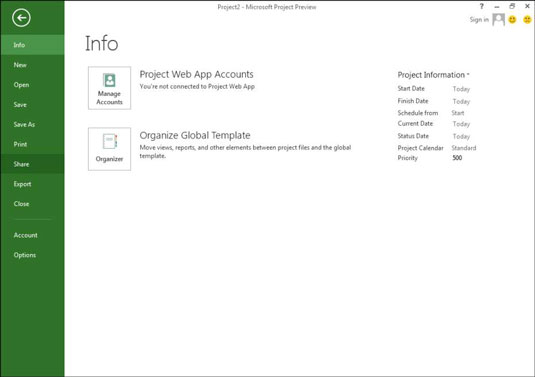
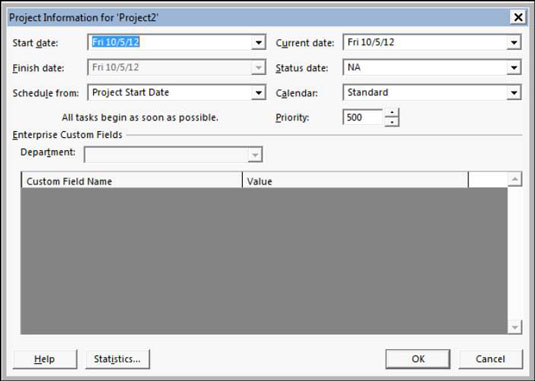
Αυτή η λίστα περιγράφει τις ρυθμίσεις στο πλαίσιο διαλόγου Πληροφορίες έργου:
-
Ημερομηνία έναρξης και ημερομηνία λήξης: Για ένα έργο που έχει προγραμματιστεί από την ημερομηνία έναρξης (δείτε την επόμενη κουκκίδα), εισαγάγετε μόνο την ημερομηνία έναρξης. Ή εάν προγραμματίζετε πίσω από την ημερομηνία λήξης, εισαγάγετε μια ημερομηνία λήξης.
-
Προγραμματισμός από: Μπορείτε να επιλέξετε να προγραμματίσετε εργασίες προς τα πίσω από την ημερομηνία λήξης ή προς τα εμπρός από την ημερομηνία έναρξης. Οι περισσότεροι άνθρωποι προχωρούν από την ημερομηνία έναρξης.
Αν και μπορείτε να προγραμματίσετε προς τα πίσω, χρησιμοποιήστε αυτήν τη δυνατότητα μόνο για να προγραμματίσετε την εργασία προς τα πίσω αρχικά, επιλέγοντας την ημερομηνία λήξης και κάνοντας κλικ στο κουμπί OK. Αμέσως μετά από αυτό, επιστρέψτε σε αυτό το παράθυρο διαλόγου και επιστρέψτε στην (προσφάτως υπολογισμένη) ημερομηνία έναρξης. Εάν δεν το κάνετε, μπορεί να αντιμετωπίσετε προβλήματα στο δρόμο, αν τελικά καταγράψετε πρόοδο.
Σε εκείνο το σημείο, η ημερομηνία λήξης θα καθοριστεί επειδή έχετε προγραμματίσει προς τα πίσω και η ημερομηνία έναρξης θα διορθωθεί επειδή έχετε καταγράψει τα πραγματικά, επομένως το χρονοδιάγραμμα δεν θα είναι πλέον δυναμικό και δεν θα επεκταθεί ή θα συρρικνωθεί.
-
Τρέχουσα ημερομηνία: Από προεπιλογή, αυτή η ρύθμιση ταιριάζει με τη ρύθμιση ρολογιού του υπολογιστή. Ωστόσο, μπορείτε να το αλλάξετε έτσι ώστε να μην ταιριάζει με τη ρύθμιση ρολογιού του υπολογιστή. Η αλλαγή αυτής της ημερομηνίας είναι χρήσιμη για την εξέταση σεναρίων what-if ή για την παρακολούθηση της προόδου από μια συγκεκριμένη ημερομηνία στο παρελθόν ή οποιαδήποτε ημερομηνία επιλέξετε.
-
Ημερομηνία κατάστασης: Συνήθως ορίζετε την τρέχουσα ημερομηνία για να παρακολουθείτε την πρόοδο του έργου. Κατά την παρακολούθηση, συνήθως θέλετε να δείτε την κατάσταση του έργου από την τρέχουσα στιγμή, επομένως μπορείτε να αγνοήσετε αυτήν τη ρύθμιση. Ωστόσο, εάν θέλετε να παρακολουθείτε από το τέλος μιας δημοσιονομικής περιόδου ή άλλο χρονικό πλαίσιο, αλλάξτε το για να παρακολουθείτε την κατάσταση των εργασιών από οποιαδήποτε άλλη ημερομηνία.
-
Ημερολόγιο: Επιλέξτε από αυτήν την αναπτυσσόμενη λίστα το πρότυπο ημερολογίου Βάσης που θα χρησιμοποιήσετε για το ημερολόγιο Έργου.
-
Προτεραιότητα: Αυτό το πεδίο είναι χρήσιμο εάν ο οργανισμός σας έχει πολλά έργα και δημιουργείτε συνδέσμους μεταξύ τους. Εάν χρησιμοποιείτε ένα εργαλείο όπως η ισοπέδωση πόρων για την επίλυση διενέξεων, μπορεί να λάβει υπόψη αυτήν τη ρύθμιση προτεραιότητας έργου κατά τον υπολογισμό του τι να καθυστερήσει και τι να παρακολουθήσει.